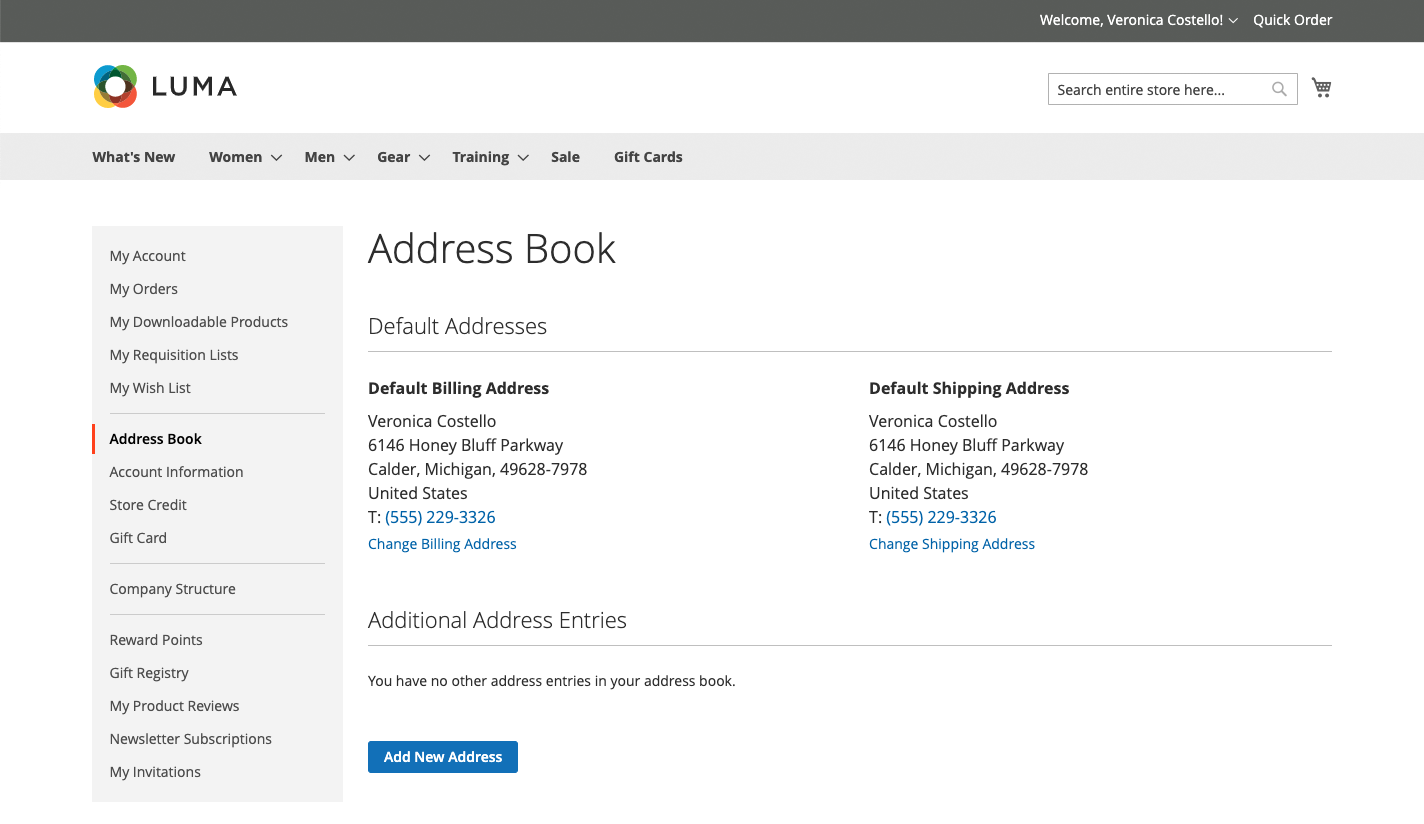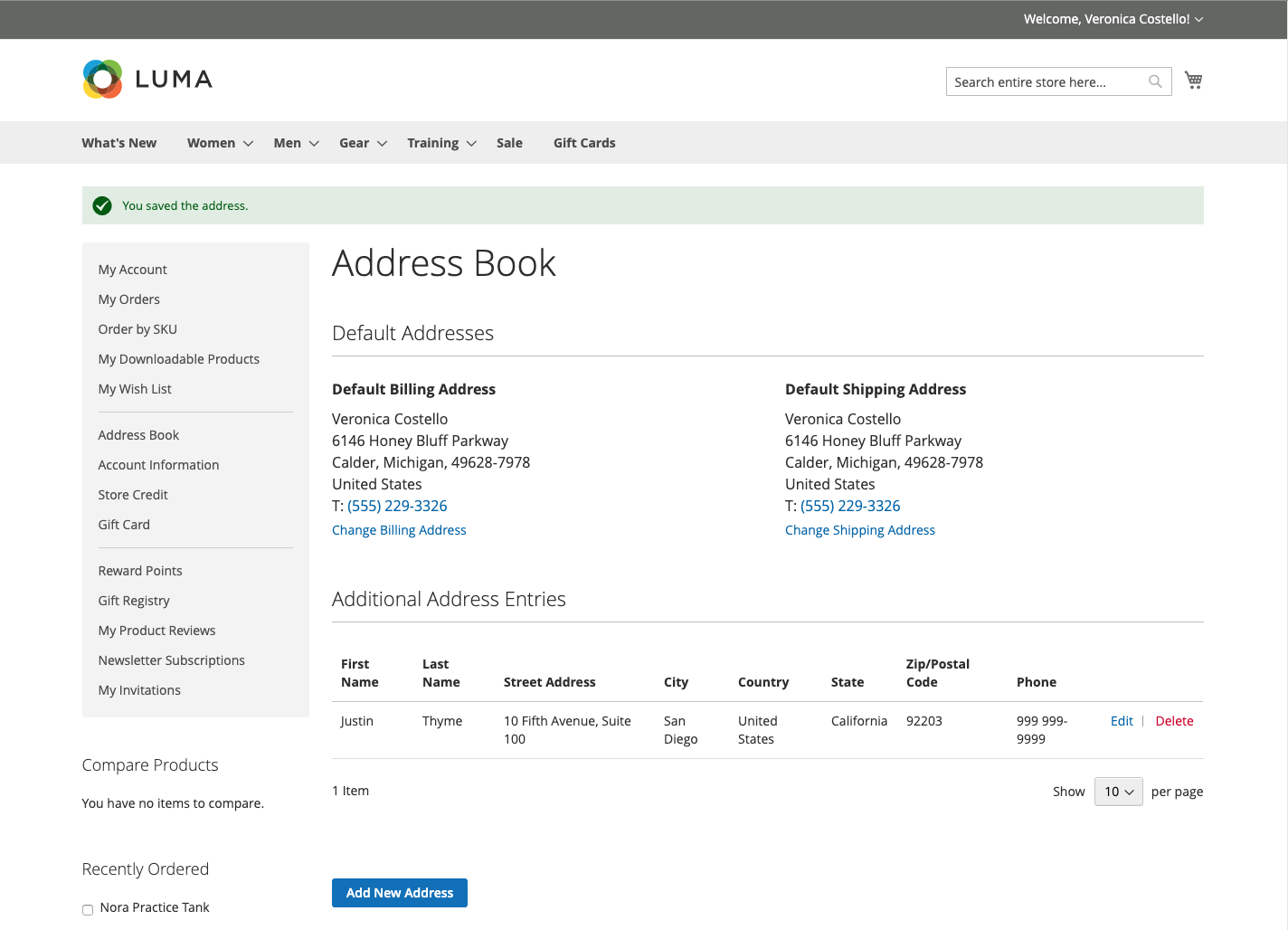Adressbuch
Kunden, die ihr Adressbuch auf dem neuesten Stand halten, können den Bestellvorgang schneller abwickeln. Das Adressbuch enthält die standardmäßigen Rechnungs- und Lieferadressen des Kunden sowie alle zusätzlichen Adressen, die er häufig verwendet. Zusätzliche Adresseinträge lassen sich leicht über das Raster aufrufen und pflegen. Jedes Kundenadressbuch kann über 3.000 Adressbucheinträge verwalten, ohne die Leistung zu beeinträchtigen.
Hinzufügen einer neuen Adresse
-
Der Kunde wählt in der Seitenleiste seines Kundenkontos Adressbuch.
-
Auf der Seite Adressbuch unter Zusätzliche Adresseinträge klickt er auf Neue Adresse hinzufügen.
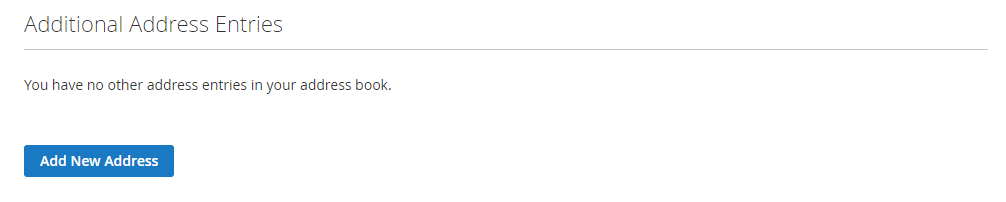 Neue Adresse hinzufügen
Neue Adresse hinzufügen -
Definiert die neue Adressposition:
-
Vervollständigt die Kontakt- und Adressinformationen.
Standardmäßig erscheinen zunächst der Vor- und Nachname des Kunden im Formular.
-
Aktivieren Sie die folgenden Kontrollkästchen, um anzugeben, wie die Adresse verwendet werden soll. Aktivieren Sie beide Kontrollkästchen, wenn dieselbe Adresse sowohl für die Rechnungsstellung als auch für den Versand verwendet werden soll.
- Als meine Standard-Rechnungsadresse verwenden
- Als meine Standard-Lieferadresse verwenden
-
-
Wenn Sie fertig sind, klicken Sie auf Adresse speichern.
Die neue Adresse wird unter Zusätzliche Adresseinträge aufgeführt.
Ändern Sie eine Adresse
-
Der Kunde wählt in der Seitenleiste seines Kontos Adressbuch.
-
Er wählt eine der Bearbeitungsmethoden aus:
-
Klickt auf Rechnungs-/Versandadresse ändern im Abschnitt Standardadressen.
-
Klicken Sie auf Bearbeiten in der Tabelle Zusätzliche Adresseinträge.
-
-
Nehmen Sie die erforderlichen Änderungen vor, und klicken Sie auf Adresse speichern.
Eine Adresse löschen
-
Der Kunde wählt in der Seitenleiste seines Kontos die Option Adressbuch.
-
Er sucht den zu löschenden Adresseintrag.
-
Klicken Sie auf Löschen in der Tabelle Zusätzliche Adresseinträge.
-
Klicken Sie auf OK, um die Aktion zu bestätigen .
Die Standard-Rechnungs- und Lieferadressen können nicht gelöscht werden.</span></span>